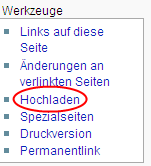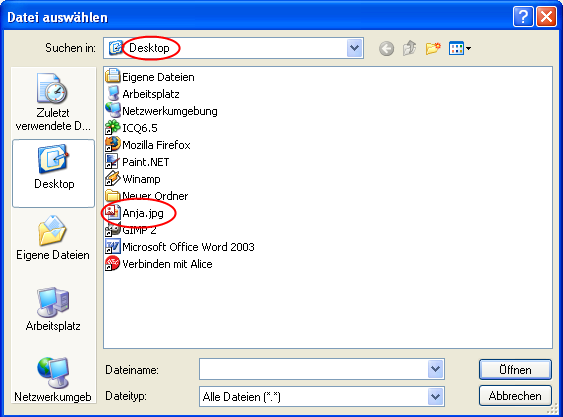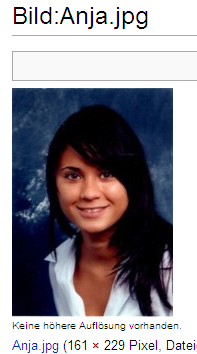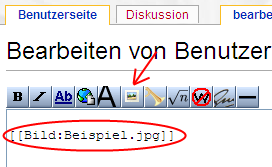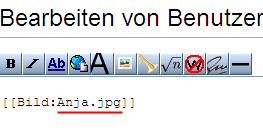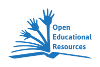Schreibwerkstatt-Wiki: Wiki-Hilfe: Unterschied zwischen den Versionen
(→Wie kann ich einen Hyperlink einfügen?) |
(→Regeln im Schreibwerkstatt-Wiki) |
||
| Zeile 39: | Zeile 39: | ||
* Wenn du im Wiki Texte schreibst, kann sie jeder lesen, verändern oder löschen, wenn er einen Zugang zum Schreibwerkstatt-Wiki hat, also alle Teilnehmer der Wiki-AG. Wenn du einer anderen Person deinen Benutzernamen und dein Passwort verrätst, kann sie sich auch in das Schreibwerkstatt-Wiki einloggen. | * Wenn du im Wiki Texte schreibst, kann sie jeder lesen, verändern oder löschen, wenn er einen Zugang zum Schreibwerkstatt-Wiki hat, also alle Teilnehmer der Wiki-AG. Wenn du einer anderen Person deinen Benutzernamen und dein Passwort verrätst, kann sie sich auch in das Schreibwerkstatt-Wiki einloggen. | ||
* Bestehende Textteile von anderen Kindern darfst du nur dann verändern oder löschen, wenn sie fehlerhaft sind oder etwas Wichtiges fehlt. | * Bestehende Textteile von anderen Kindern darfst du nur dann verändern oder löschen, wenn sie fehlerhaft sind oder etwas Wichtiges fehlt. | ||
| − | * Versuche möglichst fehlerfrei zu schreiben. '''Tipp:''' Schaue in das | + | * Versuche möglichst fehlerfrei zu schreiben. '''Tipp:''' Schaue in das Lexikon! |
* Mit einer namentlichen Anmeldung im Wiki wird der Autor eines Artikels gekennzeichnet. | * Mit einer namentlichen Anmeldung im Wiki wird der Autor eines Artikels gekennzeichnet. | ||
* Erpressung und Bedrohung sind im Wiki verboten. | * Erpressung und Bedrohung sind im Wiki verboten. | ||
* Der Gebrauch von Schimpfwörtern ist im Wiki untersagt. | * Der Gebrauch von Schimpfwörtern ist im Wiki untersagt. | ||
* Stelle dich auf deiner eigenen Benutzerseite kurz vor, damit die anderen Wiki-AG-Teilnehmer erfahren, wer du bist. | * Stelle dich auf deiner eigenen Benutzerseite kurz vor, damit die anderen Wiki-AG-Teilnehmer erfahren, wer du bist. | ||
| − | * Wenn sich jemand nicht an die Regeln hält, solltest du die Person darauf hinweisen und der | + | * Wenn sich jemand nicht an die Regeln hält, solltest du die Person darauf hinweisen und der |
| + | Leiterin der Wiki-AG Bescheid geben. | ||
:::::::::::::::::::::::::::::::::::<small>Quelle: © [http://grundschulwiki.zum.de/index.php/Regeln ZUM-Grundschulwiki]</small> | :::::::::::::::::::::::::::::::::::<small>Quelle: © [http://grundschulwiki.zum.de/index.php/Regeln ZUM-Grundschulwiki]</small> | ||
| − | |||
=Wiki-Codes= | =Wiki-Codes= | ||
Version vom 25. Oktober 2009, 11:48 Uhr
| ACHTUNG: Dieser Artikel wird zur Zeit bearbeitet |
|---|
Die Wiki-Hilfe ist im Grunde eine Sammlung der wichtigsten Arbeitsblätter, welche die Schüler im Verlauf der Unterrichtseinheit im Papierformat erhalten werden. Die Wiki-Hilfe ist im Schreibwerkstatt-Wiki integriert und bietet den Vorteil, dass die Schüler jederzeit darauf zurückgreifen können, falls sie ihre Arbeitsunterlagen verlegt haben
Inhaltsverzeichnis |
Was ist ein Wiki?
Ein Wiki ist ein Angebot im Internet, an dem sich jeder beteiligen kann. Jeder kann Autor sein und Artikel im Wiki schreiben, verändern oder löschen. Ein Wiki ist eine Seitensammlung, die von den Benutzern nicht nur gelesen, sondern auch verändert werden kann. Ein Wiki ist vergleichbar mit einem Online-Buch, an dem viele Menschen als Autoren mitwirken. Die einzelnen Seiten eines Wikis sind durch Links miteinander verknüpft. Bilder, Fotos und Filme können auch in ein Wiki eingefügt werden. Das Wort Wiki leitet sich aus dem hawaiianischen wiki wiki ab, was schnell bedeutet. Die schnelle und einfache Handhabung ist auch ein zentrales Merkmal von Wikis. Das bekannteste Wiki ist das Internetlexikon Wikipedia
Es gibt Wikis zu verschiedenen Themen:
- Quelle: © Internet-ABC
Was ist das Schreibwerkstatt-Wiki?
In dieser AG bauen wir ein eigenes Wiki auf! Ein Schreibwerkstatt-Wiki! Du bist der Autor! Du schreibst die Artikel! Du wirst die Seiten verändern, verbessern und mitgestalten!
Regeln im Schreibwerkstatt-Wiki
Dieses Schreibwerkstatt-Wiki wird von Kindern für Kinder geschrieben. Es gibt einige wichtige Regeln im Wiki, die du unbedingt einhalten musst.
- Texte und Bilder von anderen Internetseiten, Büchern, Zeitschriften, etc. darfst du nur dann verwenden, wenn der Besitzer darin einwilligt. Die Quelle eines Textes oder Bildes musst du durch einen Hinweis angeben.
- Wenn du im Wiki Texte schreibst, kann sie jeder lesen, verändern oder löschen, wenn er einen Zugang zum Schreibwerkstatt-Wiki hat, also alle Teilnehmer der Wiki-AG. Wenn du einer anderen Person deinen Benutzernamen und dein Passwort verrätst, kann sie sich auch in das Schreibwerkstatt-Wiki einloggen.
- Bestehende Textteile von anderen Kindern darfst du nur dann verändern oder löschen, wenn sie fehlerhaft sind oder etwas Wichtiges fehlt.
- Versuche möglichst fehlerfrei zu schreiben. Tipp: Schaue in das Lexikon!
- Mit einer namentlichen Anmeldung im Wiki wird der Autor eines Artikels gekennzeichnet.
- Erpressung und Bedrohung sind im Wiki verboten.
- Der Gebrauch von Schimpfwörtern ist im Wiki untersagt.
- Stelle dich auf deiner eigenen Benutzerseite kurz vor, damit die anderen Wiki-AG-Teilnehmer erfahren, wer du bist.
- Wenn sich jemand nicht an die Regeln hält, solltest du die Person darauf hinweisen und der
Leiterin der Wiki-AG Bescheid geben.
- Quelle: © ZUM-Grundschulwiki
Wiki-Codes
| Symbolleiste | Code | Was verändert sich? |
| |
'''fett''' | fett |
| |
''kursiv'' | kursiv |
| |
'''''fett und kursiv''''' | fett und kursiv |
| |
= Überschrift 1= ==Überschrift 2== ===Überschrift 3=== |
Überschrift 1
|
| |
|
Schreibwerkstatt-Wiki |
| |
|
Blinde Kuh |
| |
|

|
| |
- - - - | ___________________
|
| Auszählungsliste | * Computer * Internet * Maus |
|
| Nummerierte Liste | # Computer # Internet # Maus |
|
(vgl. MediaWiki-Handbuch [1])
Wie kann ich ein Bild einfügen?
1. Schritt: Wenn du ein Bild einfügen möchtest, musst du es zuerst hochladen. Beim Hochladen werden Dateien von deinem Rechner auf den Internetserver übertragen und gespeichert. Im Kasten Werkzeuge findest du den Link Hochladen. Klicke darauf!
2. Schritt: Es öffnet sich ein neues Fenster. Klicke auf Durchsuchen, um dein Bild auf dem Computer zu finden!
3. Schritt: Es öffnet sich ein neues Fenster.
Suche auf dem Computer dein Bild.
Du erkennst an der Endung jpg oder png,
dass es sich um eine Bilddatei handelt.
Klicke die Datei deines Bildes an!
4. Schritt: Dein Dateiname erscheint in dem Eingabefeld.
Jetzt klickst du auf Öffnen!
5. Schritt: Nun siehst du in dem Feld Quelldatei den Speicherort deines Bildes und in dem Feld Zielname den Dateinamen deines Bildes.
6. Schritt: Jetzt klickst du auf Datei hochladen!
7. Schritt: Du hast dein Bild erfolgreich im Wiki hochgeladen. Jetzt kannst du es auf deiner Benutzerseite verwenden!
8. Schritt: Öffne das Bearbeitungsfenster deiner Benutzerseite!
Klicke bei der Symbolleiste auf diesen Button:
![]()
Dadurch wird der Wiki-Code für Bilder automatisch in deinem Bearbeitungsfenster erzeugt: [[Bild:Beispiel.jpg]]
9. Schritt: Jetzt ersetzt du Beispiel.jpg durch den Dateinamen deines Bildes.
Speichere deinen Artikel!
Jetzt bist du fertig!
Wie kann ich einen Hyperlink einfügen?
Interner Hyperlink
Ein interner Hyperlink ist ein Verweis zu Seiten innerhalb des Wikis.
| Das gibst du ein | So sieht der Link dann aus | |
| nicht getarnter Link
(intern) |
[[Schreibwerkstatt-Wiki]]
|
Schreibwerkstatt-Wiki |
| getarnter Link
(intern) |
[[Schreibwerkstatt-Wiki | Schreibkonferenz mit Wiki-Technologie]]
Alles zwischen zwei doppelte eckige Klammern setzen.
|
Schreibkonferenz mit Wiki-Technologie |
(vgl. MediaWiki-Handbuch [1])
Tipp: eckige Klammern setzen
[ Alt Gr gedrückt halten und 8 drücken
] Alt Gr gedrückt halten und 9 drücken
Externer Hyperlink
Ein externer Hyperlink ist ein Verweis zu anderen Internetseiten.
| Das gibst du ein | So sieht der Link dann aus | |
| nicht getarnter Link
(extern) |
http://www.blinde-kuh.de
|
http://www.blinde-kuh.de |
| getarnter Link
(extern) |
[http://www.blinde-kuh.de Blinde-Kuh]
ACHTUNG: Zwischen der Internetadresse und dem Link-Namen musst du das Leerzeichen machen! |
Blinde-Kuh |
(vgl. MediaWiki-Handbuch [1])
Tipp: eckige Klammern setzen
[ Alt Gr gedrückt halten und 8 drücken
] Alt Gr gedrückt halten und 9 drücken
Einzelnachweise
| Zur Übersicht "Schreibwerkstatt-Wiki" |
© bobmorley/ STOCK.XCHNG